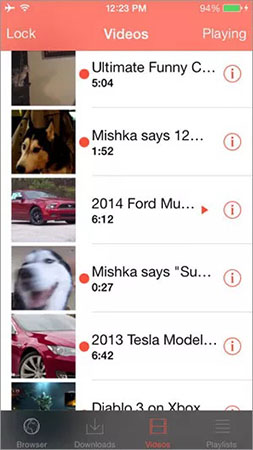2種使用/不使用iTunes將視頻從iTunes傳輸到iPhone的最佳方法
您的新iPhone上必須有很多視頻,但如果您不知道,可能會讓您感到驚訝如何從iTunes添加視頻到iPhone ,它可能會給你帶來很大的麻煩。嗯,這不是什麼新鮮事,iTunes專為數據備份和數據同步而設計,但如果你不這樣做,你將無法管理大量的視頻。所以,基本上,當你必須從iTunes將這些視頻添加到iPhone時,你就可以隨時享受這些視頻!因此,如果您在執行此操作時遇到問題,請按照本文的其餘部分來清楚地了解整個過程。
方法1:如何將視頻從iTunes傳輸到iPhone
如果您的目標是立即從iTunes導出視頻,那麼您將無法獲得更好的選擇 Tenorshare iCareFone 。確實,大多數用戶更喜歡使用Apple認證的應用程序(如iTunes)將視頻從iTunes傳輸到iPhone,主要是因為該操作涉及iTunes應用程序本身,但即使您使用iTunes,仍然需要面對大量繁文縟節用於數據傳輸。因此,使用第三方軟件可能看起來有些不同尋常,但坦率地說,如果你只是忽略它的起源並在這一次使用這個工具,你會發現為什麼這麼推薦。 iCareFone專為此工作而設計。該工具適用於Mac和Windows,可促進一鍵轉移。現在,如果您打算使用Tenorshare iCareFone,那麼您需要了解如何使用此工具將視頻從iTunes傳輸到iPhone。請仔細按照說明操作。
1.下載並安裝Tenorshare iCareFone。
2.現在,您必須使用USB線連接iPhone和計算機。
3.您的計算機不會立即檢測到iPhone,但在檢測到設備後,請解鎖手機並在消息提示上點按“接受”。
這將使連接成功。
5.現在,在您的計算機上啟動Tenorshare iCareFone。
6.在主窗口中,選擇“將iTunes Media傳輸到設備”選項。

7.現在,在下一個窗口中,將顯示所有媒體文件。
8.默認情況下,將選擇所有類型的文件,但您可以選擇僅選擇所需的文件,在這種情況下,它是“視頻”。
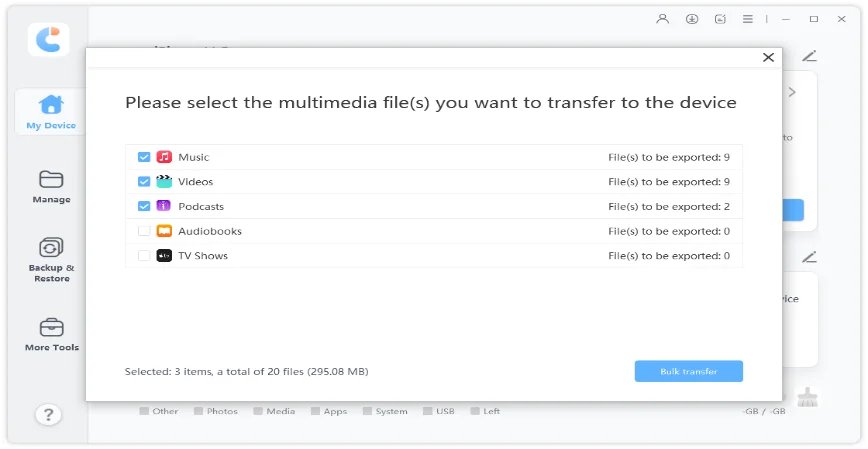
9.完成選擇過程後,單擊下面的藍色按鈕,上面寫有“傳輸”。
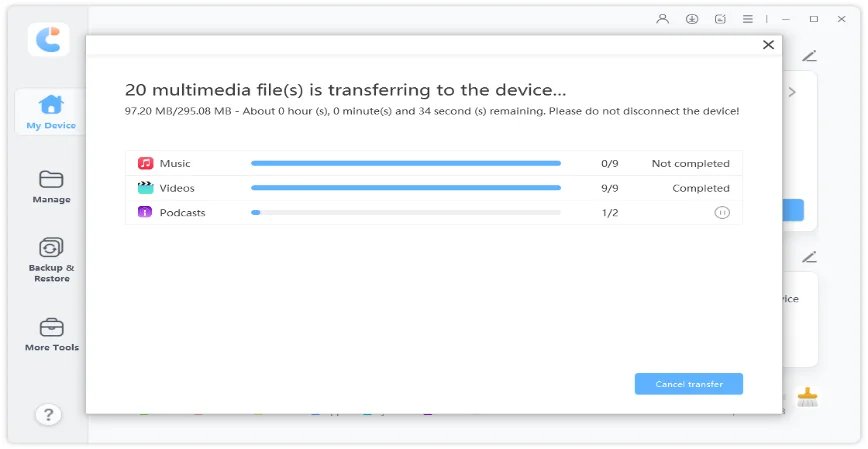
將導入所有選定的文件。如您所見,這是一個非常活躍的工具,具有出色的用戶友好界面。 Tenorshare iCareFone基本上只需單擊即可高效地傳輸您的數據。
如果您想將視頻從計算機導入或導出到iPhone或iPhone到計算機,您可以藉助iCareFone的“管理”功能輕鬆完成。無論是購買還是下載數據都無關緊要,無論如何都會選擇它們。轉移快速有效!
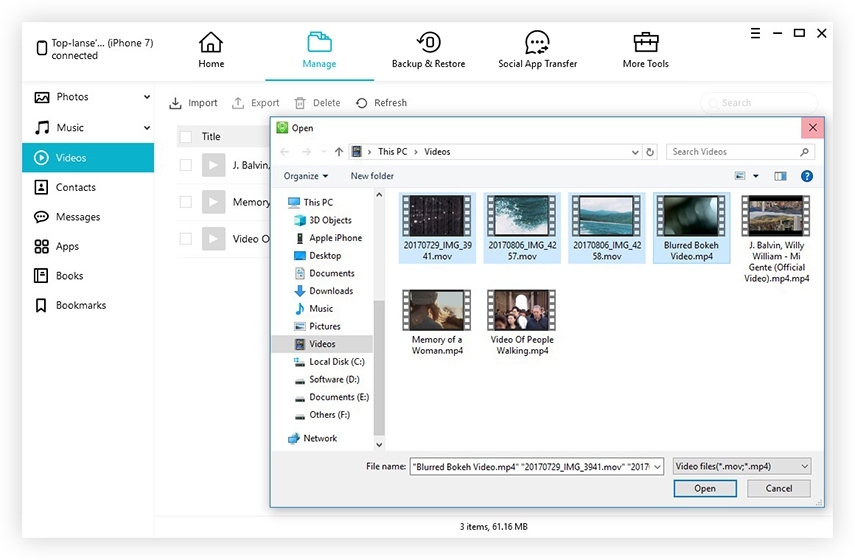
方式2:如何將視頻從iTunes添加到iPhone
您剛剛了解瞭如何使用獨立應用程序將視頻從iTunes發送到iPhone,但現在您將了解如何使用iTunes應用程序本身將視頻從iTunes添加到iPhone。好吧,你一定已經猜到iTunes應用程序中必須有一個功能來幫助將視頻從iTunes傳輸到你的iPhone。是!有,你會驚訝地知道導入它們是多麼簡單。首先,您必須將它們導入iTunes。因此,您基本上將文件從計算機添加到iTunes資料庫,然後將它們同步到iPhone。
1.您可以在計算機上運行iTunes應用程序,只需將這些文件拖放到iTunes窗口即可。
2.或者您可以轉到iTunes並轉到“文件”,然後“添加到庫”,然後找到文件並打開它們。
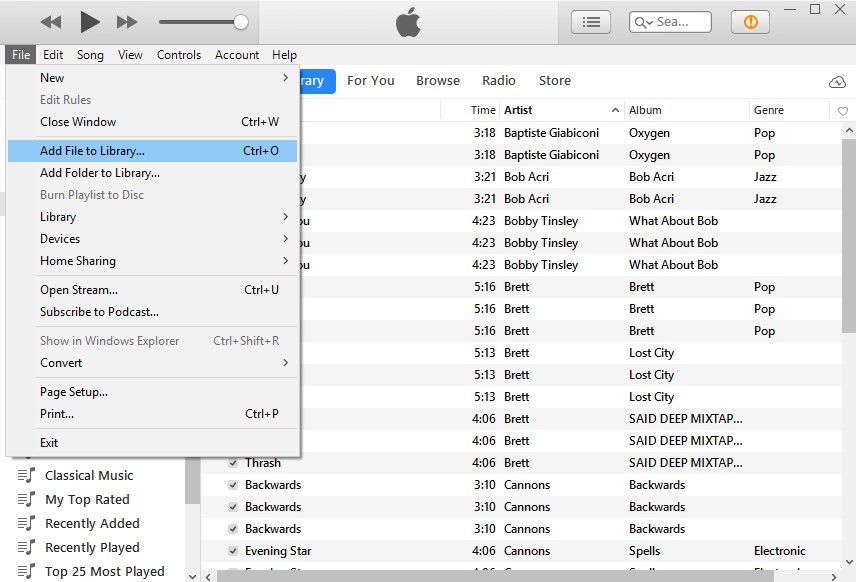
3.現在只需通過USB連接iPhone即可同步這些文件。
4.轉到設備圖標,導航到摘要,然後選擇“通過Wi-Fi與此設備同步”。
5.點擊“應用”。
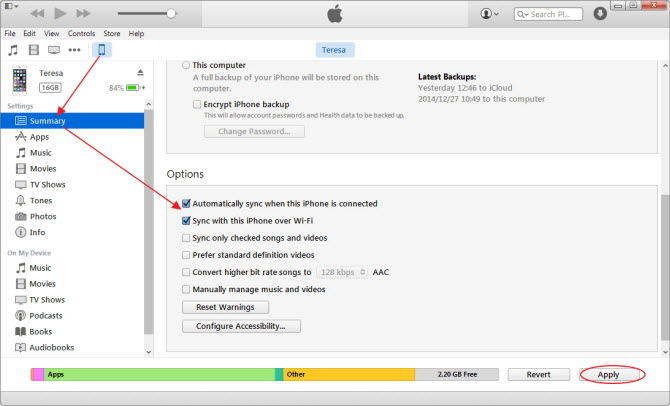
因此,這是使用iTunes應用程序本身將視頻從iTunes添加到iPhone的方法。
結論
最後,可以說iTunes和Tenorshare iCareFone都是非常可靠的視頻傳輸模式。有些用戶更喜歡使用iTunes,因為它是Apple認證的應用程序,並且還有用戶只對效率很重要。 iTunes從來都不是一個糟糕的應用程序,但iTunes有一些程序可能看起來像一些用戶的缺點,但使用Tenorshare iCareFone,你不必面對它們。因此,我們相信如果您正在尋找快速有效的選擇,那麼Tenorshare iCareFone將是您的最佳選擇。強烈推薦!!